對於想嘗試區塊編輯器或是只想用經典編輯器的夥伴,可以參考本篇文章,更改 WordPress的編輯設定,來一次性解決那些惱人的設定問題。
目錄
如何更改預設的編輯器?
前往「後台」>「設定」>「寫作」進行選擇。
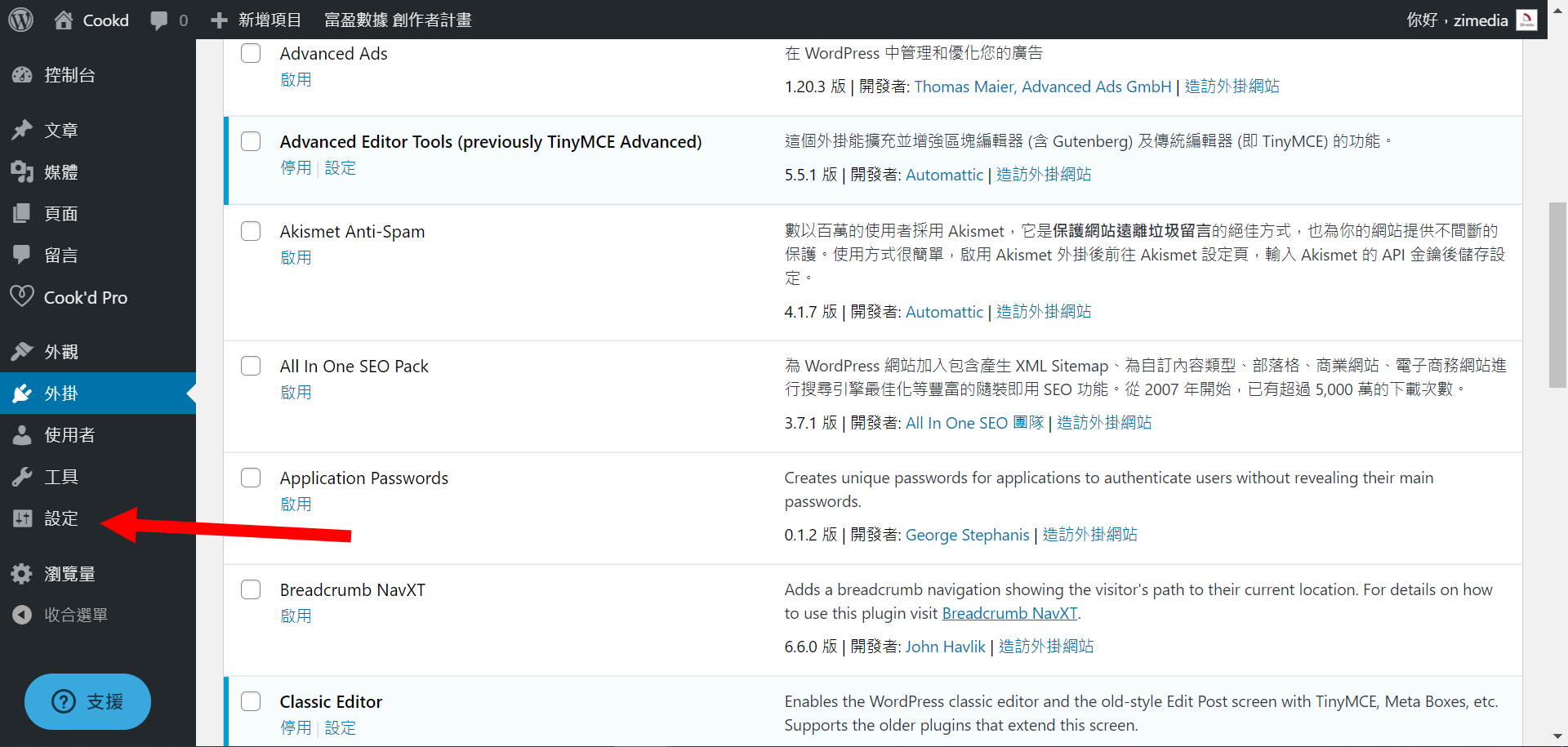
選擇寫作。
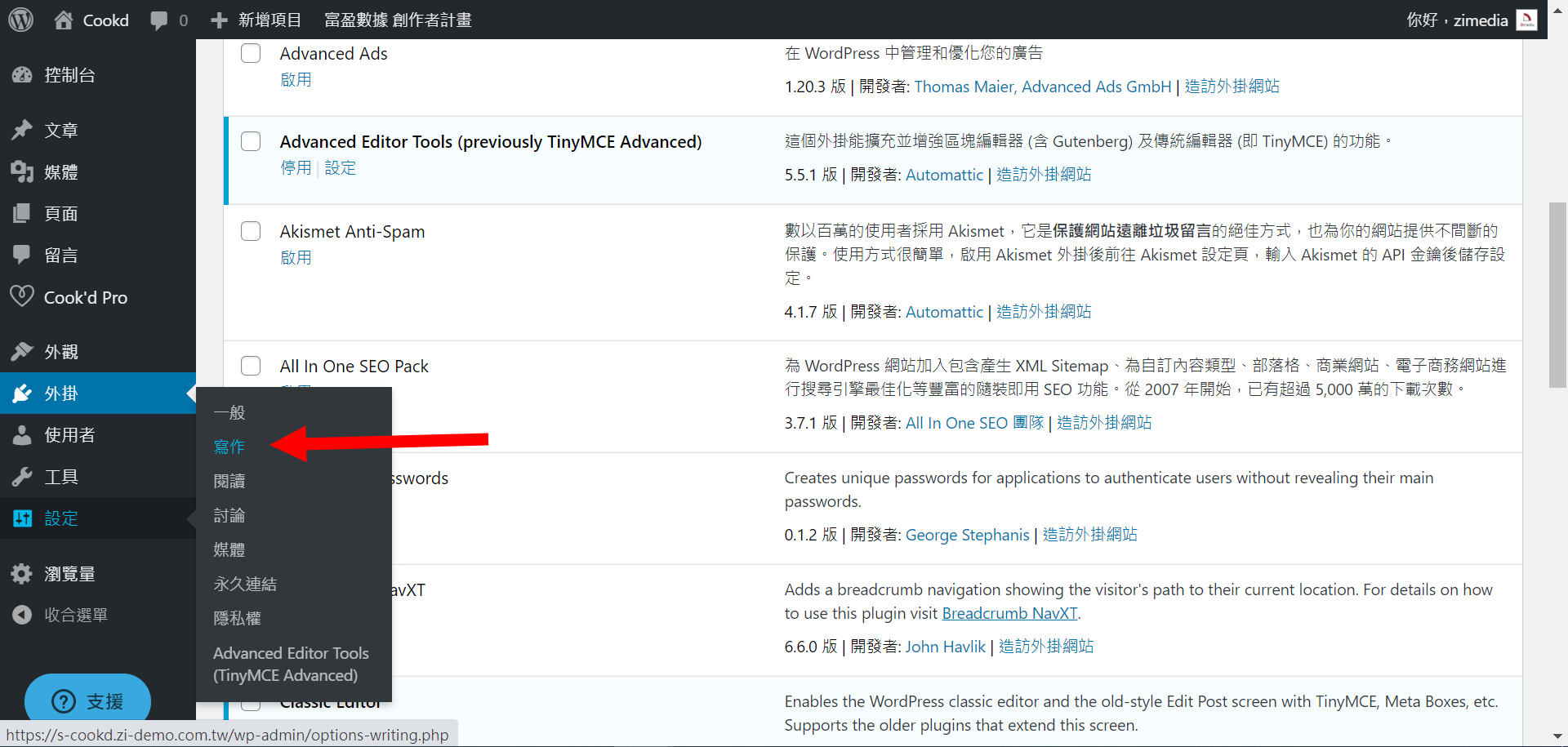
全站預設編輯器有兩個選項:
- Classic editor (經典編輯器)
- Block editor (區塊編輯器&Gutenberg)
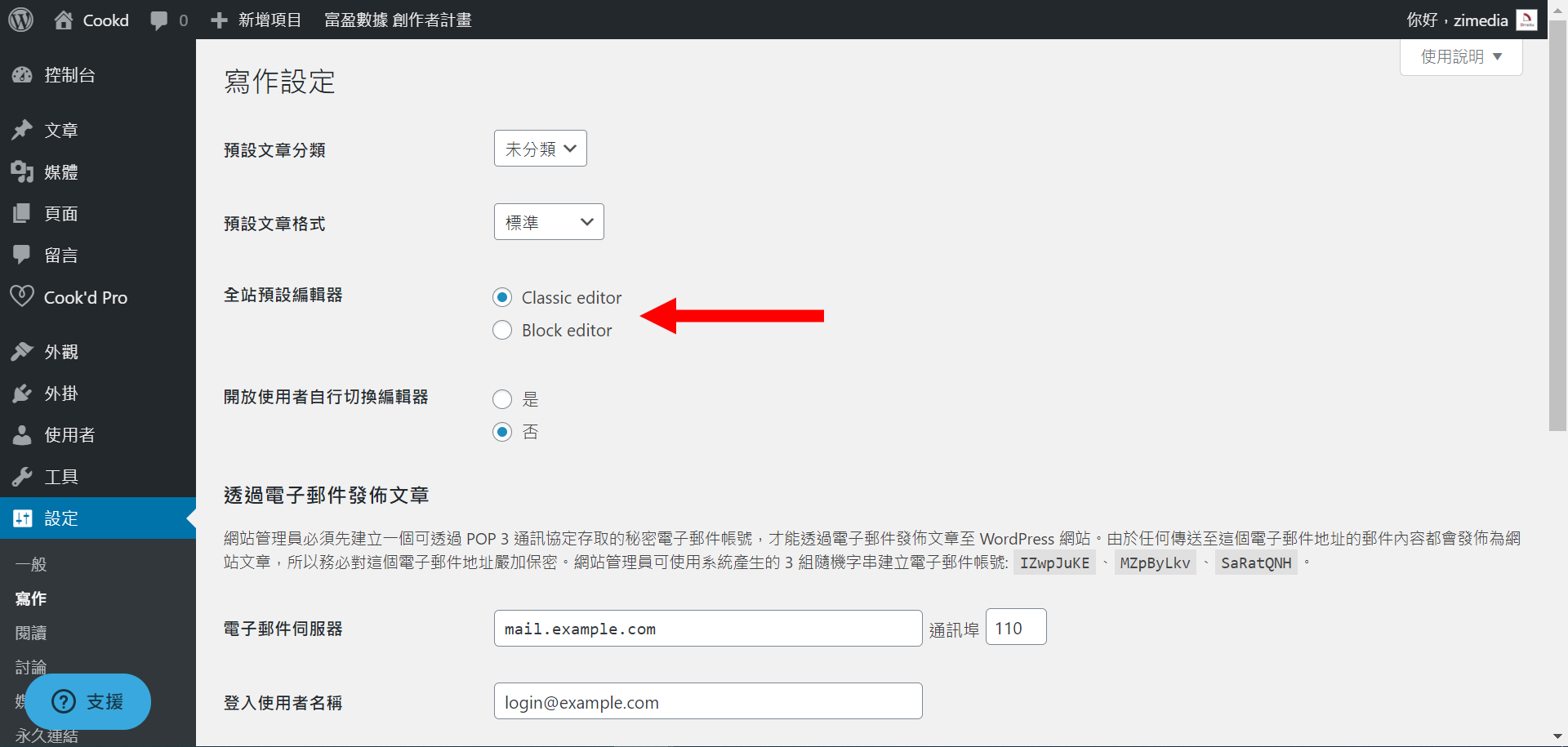
要同時使用兩種編輯器,可以選擇自行切換
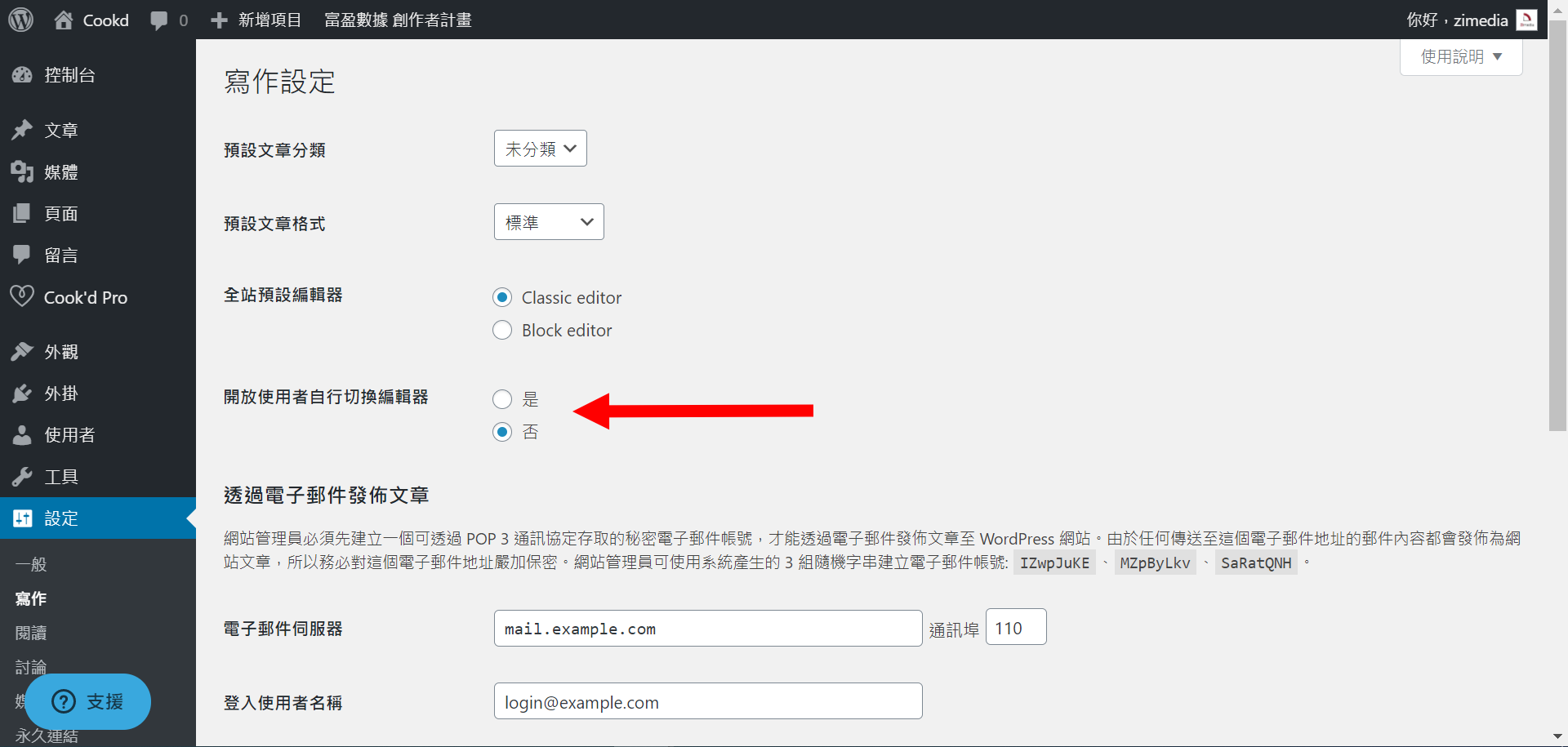
回到文章列表可以看到原本的編輯變成「編輯 (區塊編輯器) 」和「 編輯 (經典編輯器) 」。
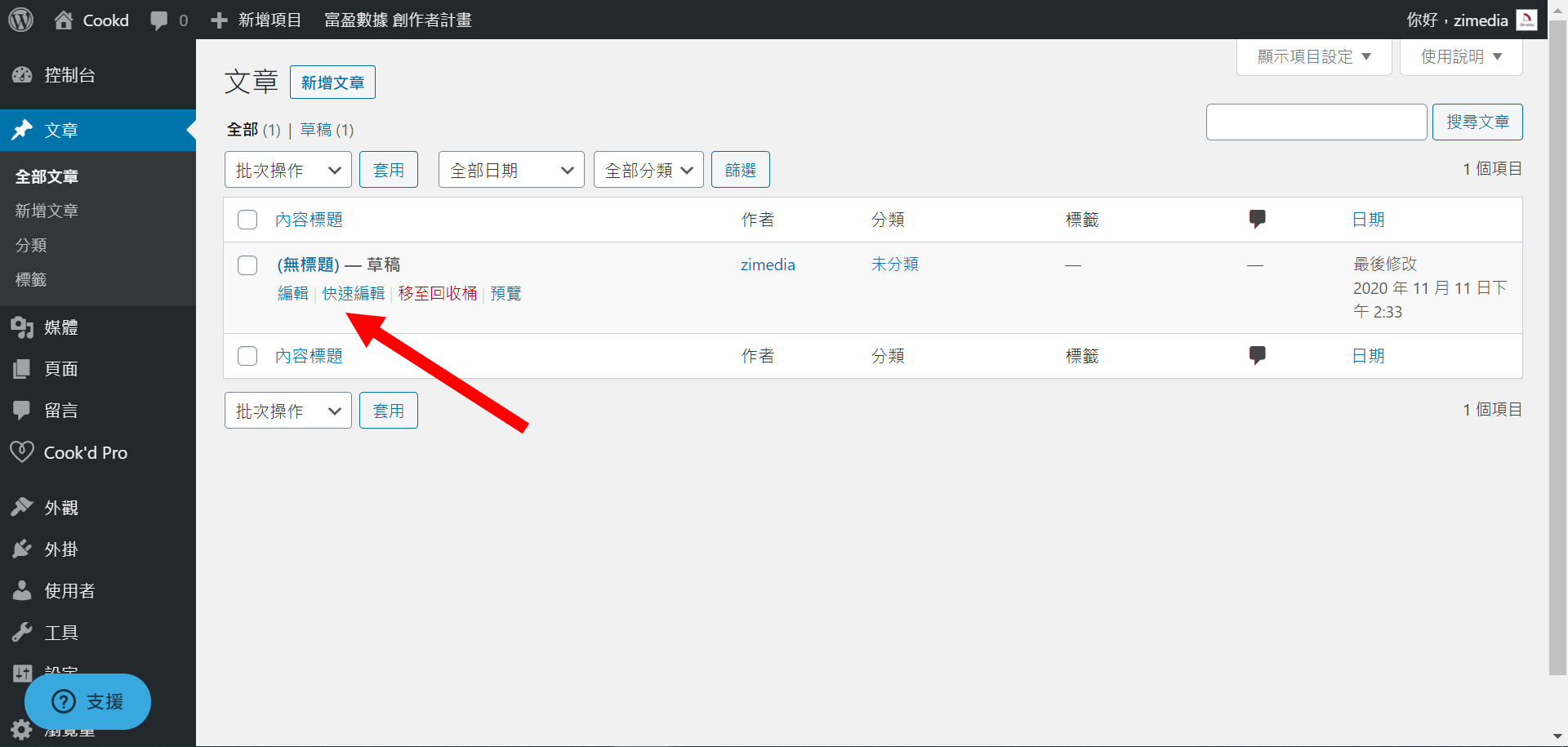
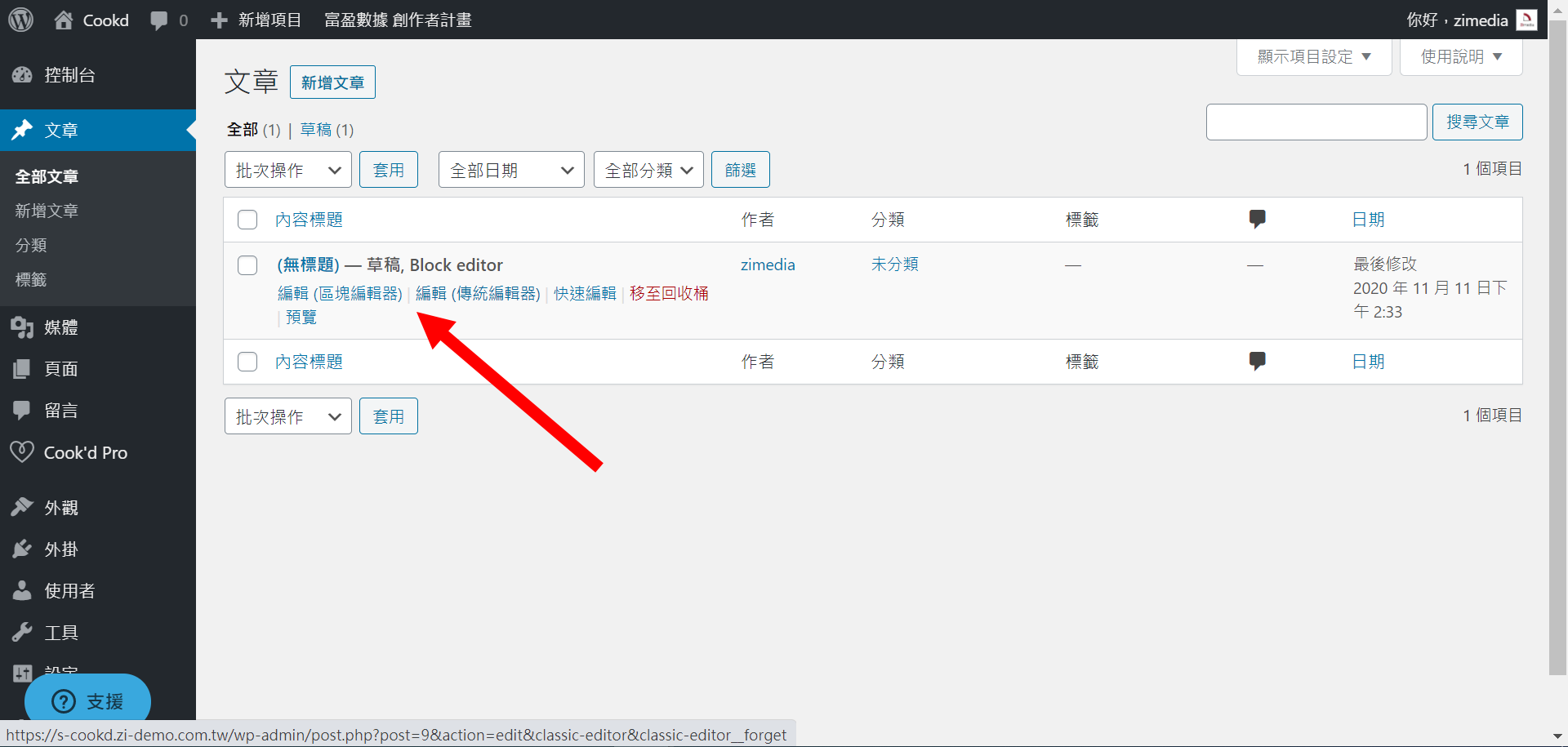
經典編輯器的文章編輯頁側邊會出現如下圖。
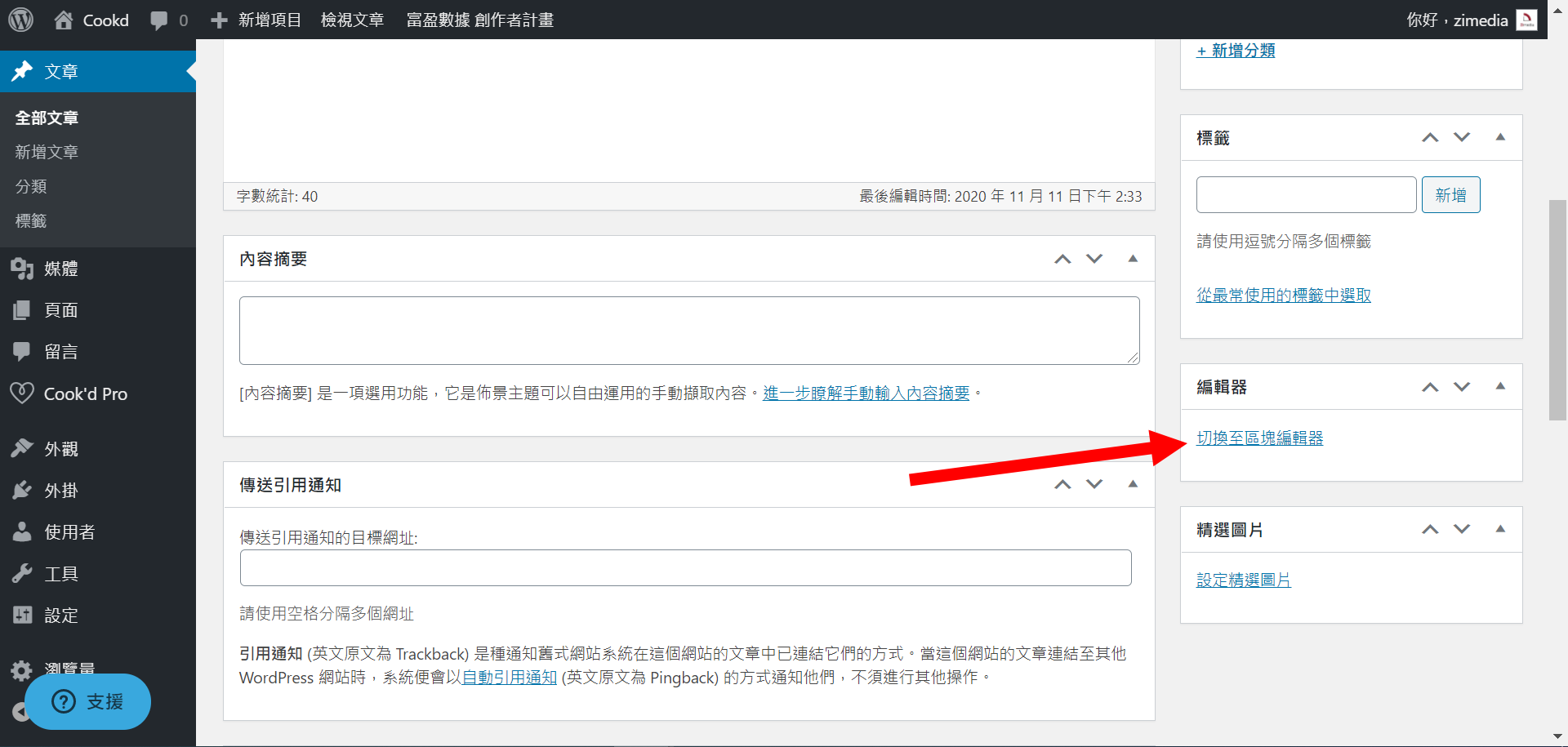
Gutenberg編輯器則會出現在「更多工具及設定」裡面。
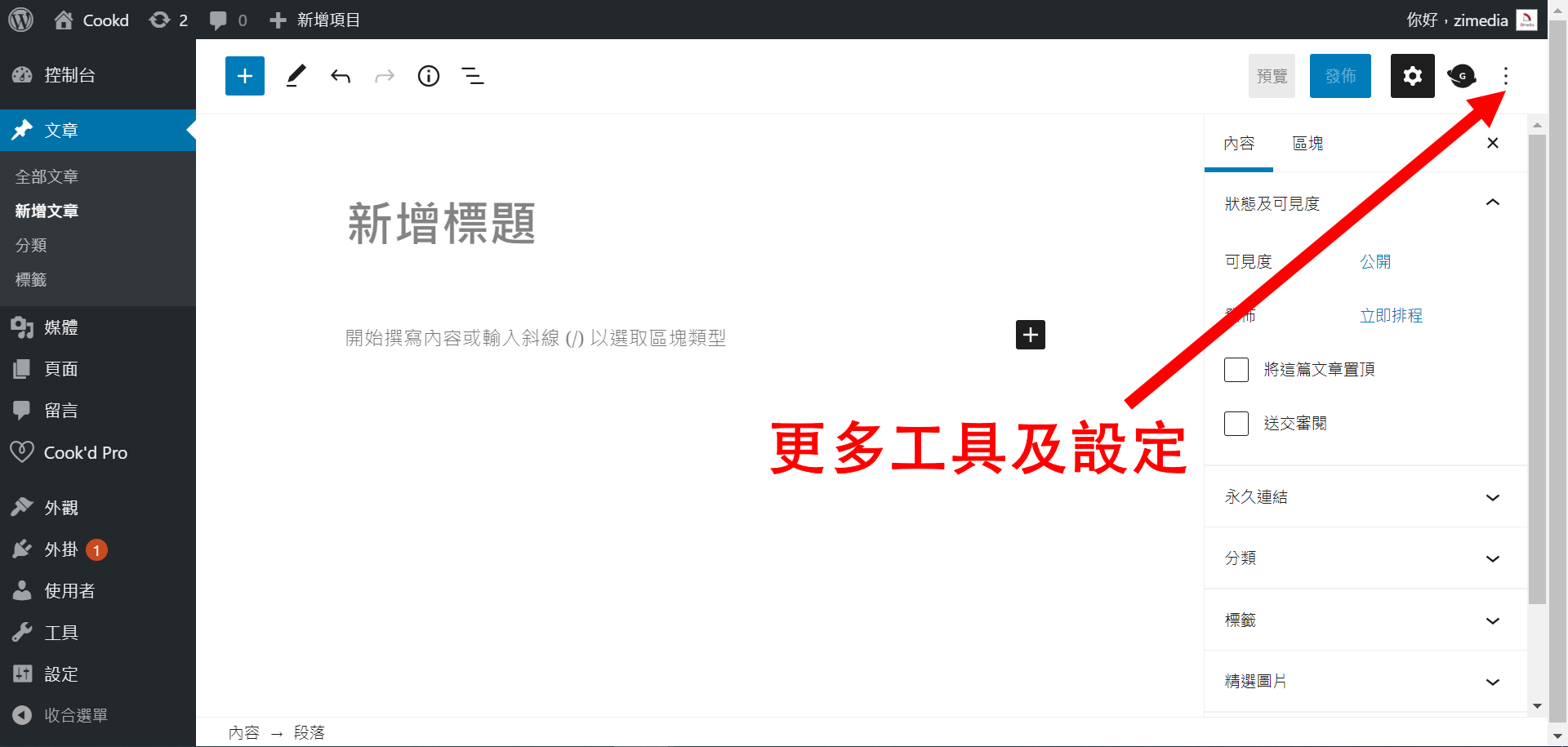
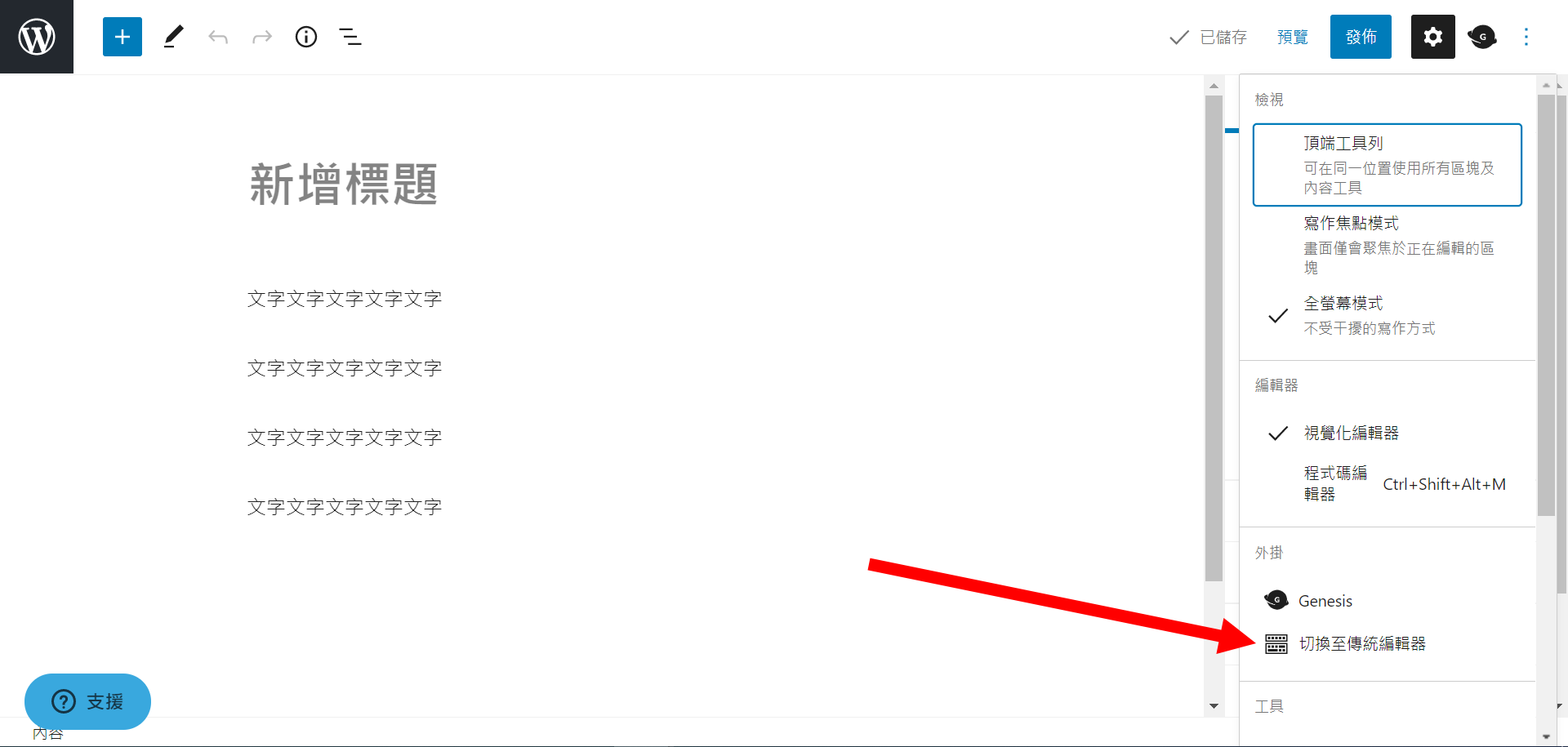
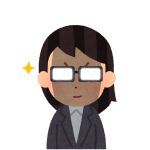 Asta
Asta請不要用經典編輯器去修改區塊編輯器撰寫的文章,容易發生錯誤!
如果在寫作設定沒有看到經典編輯器該怎麼辦?
如果網站預設是Gutenberg編輯器該怎麼辦呢?歡迎參考以下步驟進行設定,非富盈數據的網站代管夥伴,需要先自行完成外掛安裝喔!
前往外掛
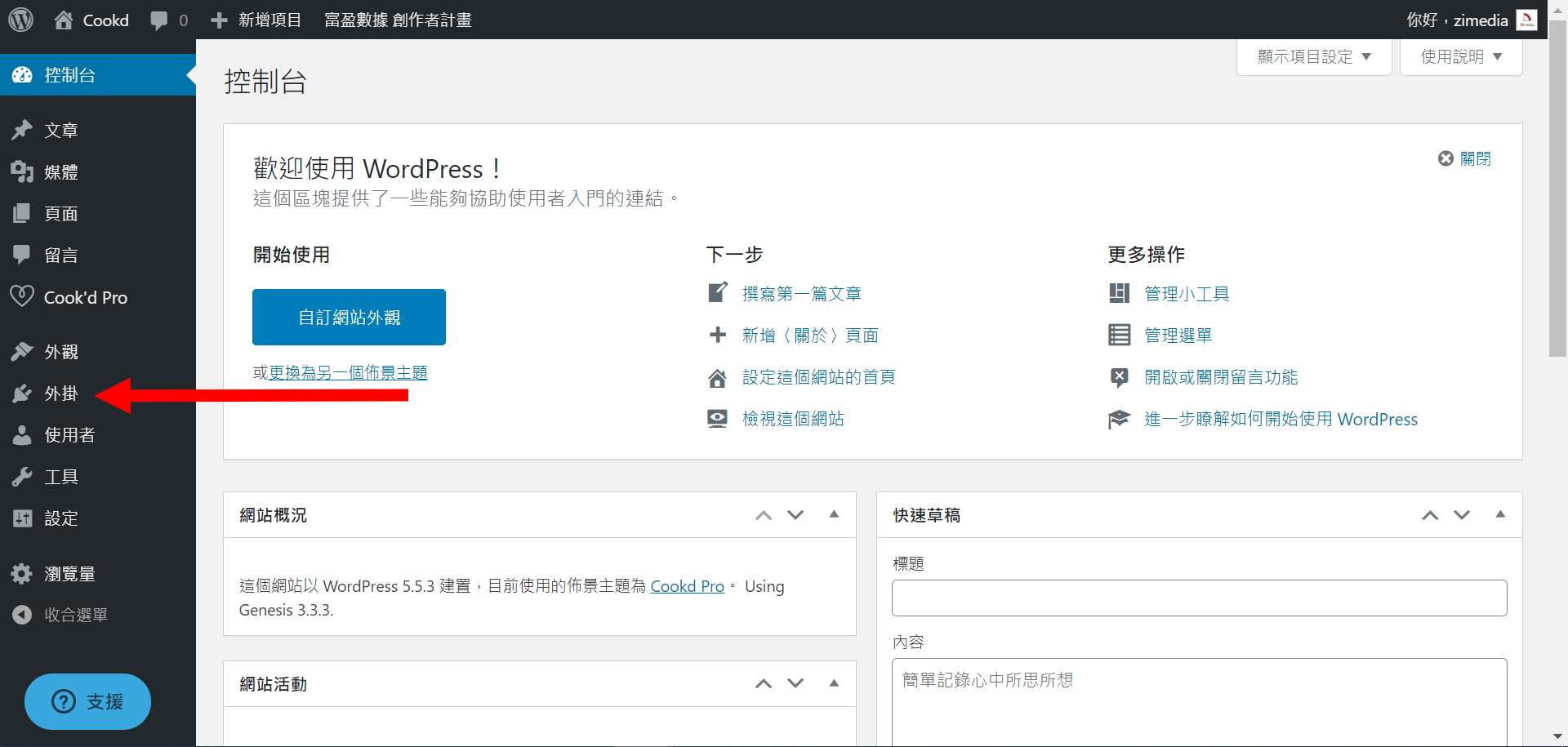
啟用 Classic Editor (經典編輯器)
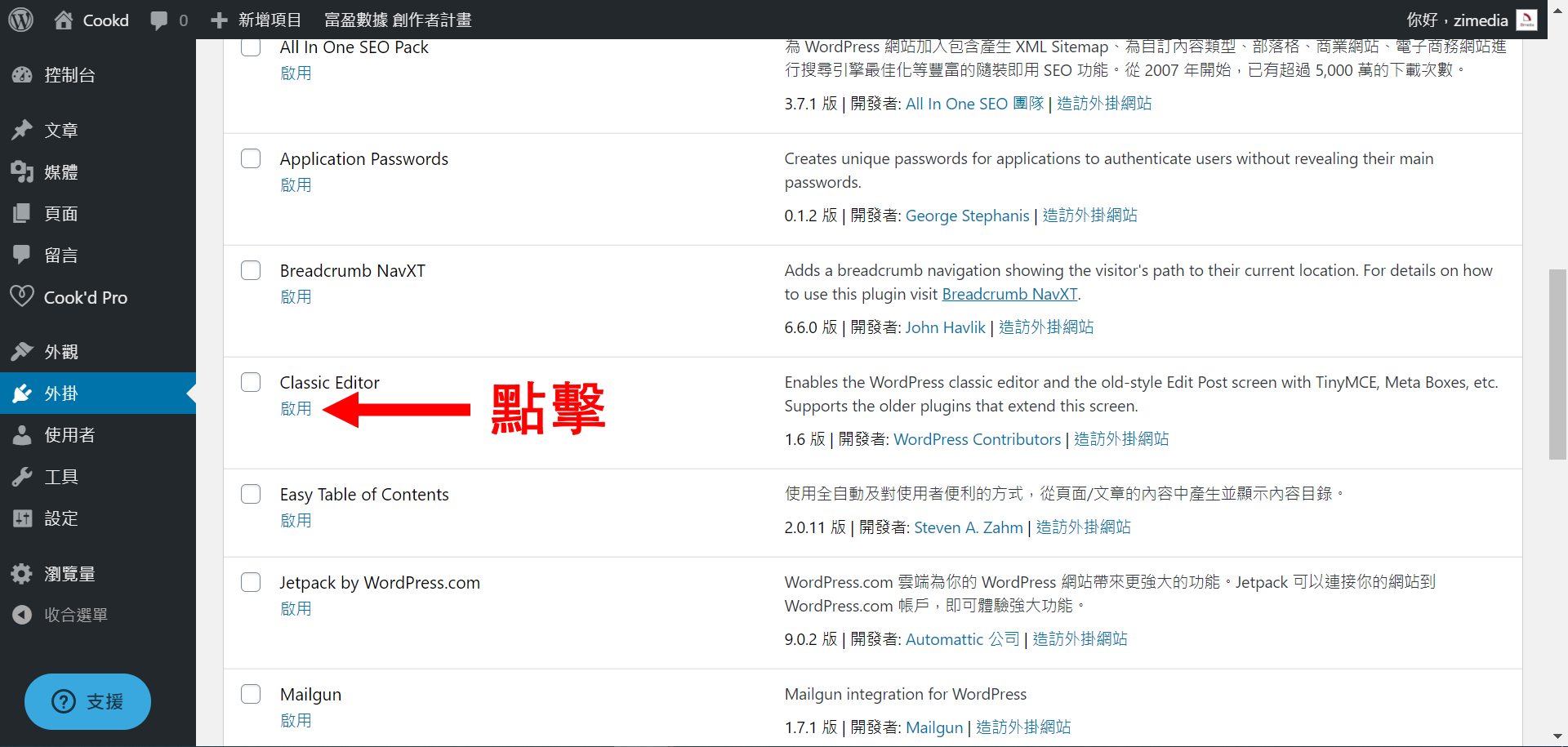
如果需要強化經典編輯器設定,可啟用 Advanced Editor Tools (previously TinyMCE Advanced)。
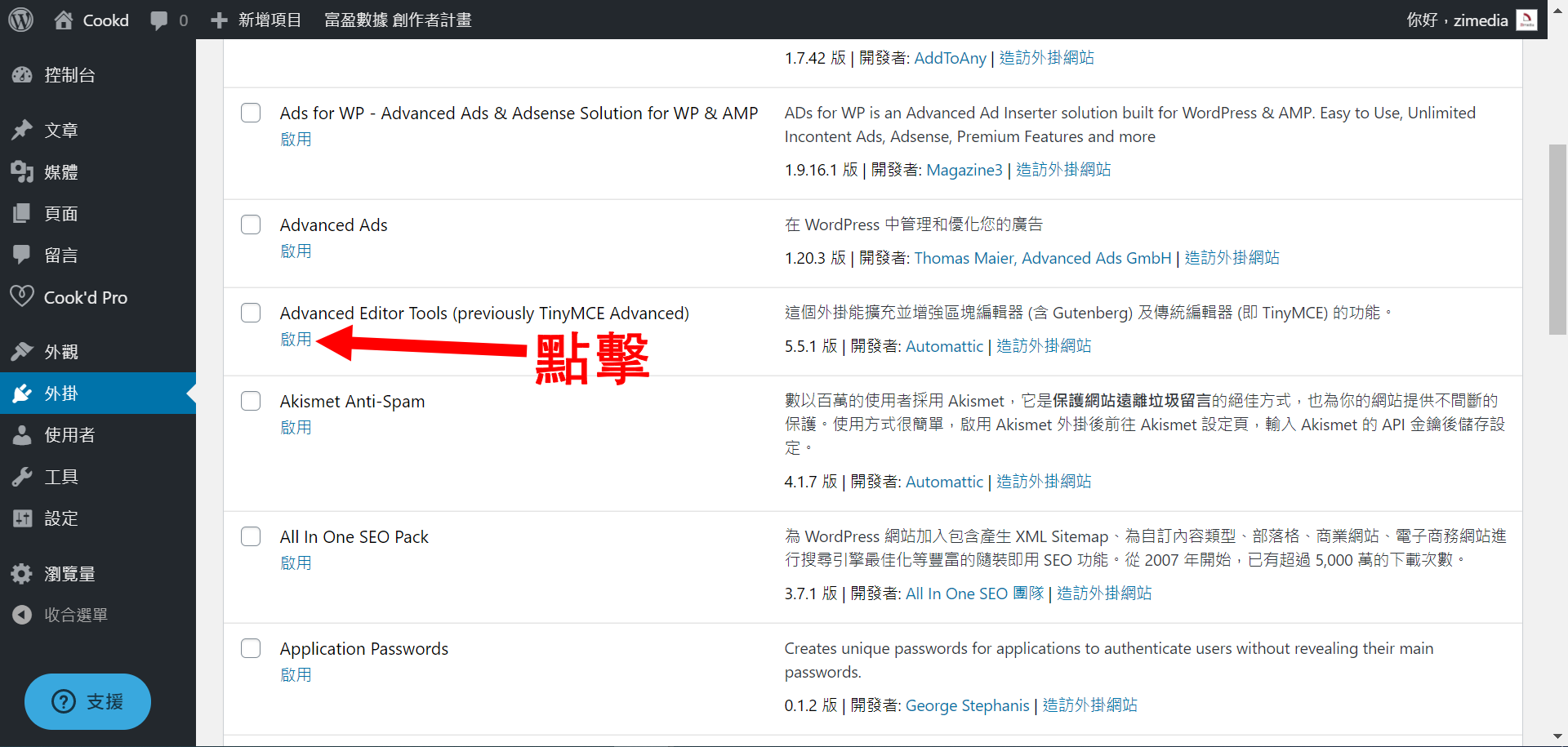
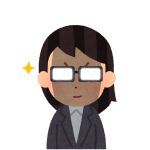 Asta
Asta記得要將區塊編輯器中的傳統編輯器功能關閉,參考以下步驟!
步驟
外掛啟用後,選擇設定
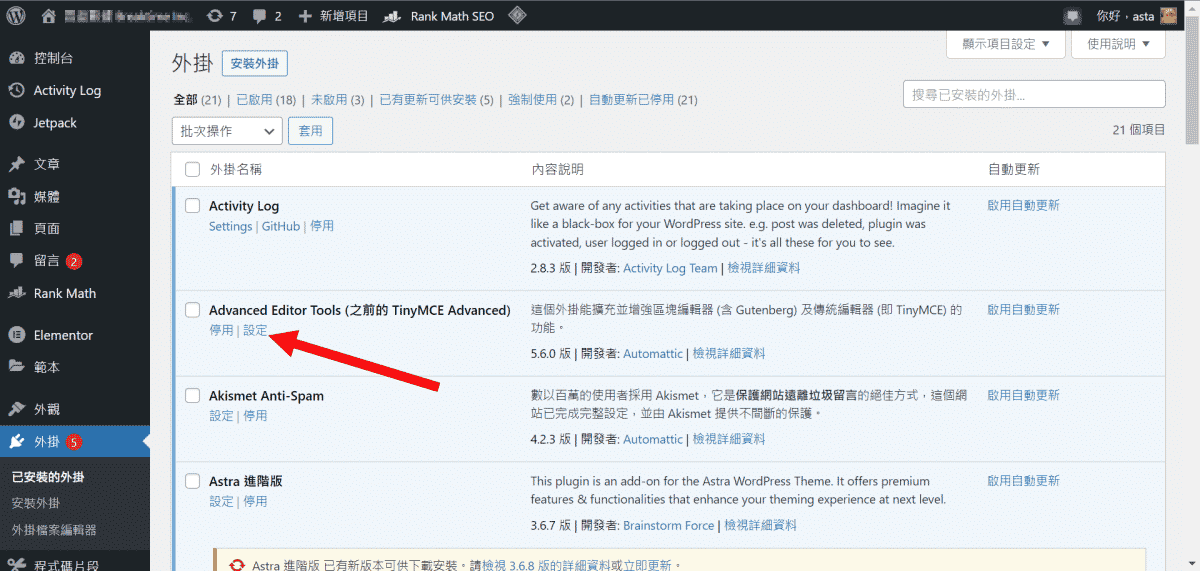
步驟
圖中兩個選項不要打勾
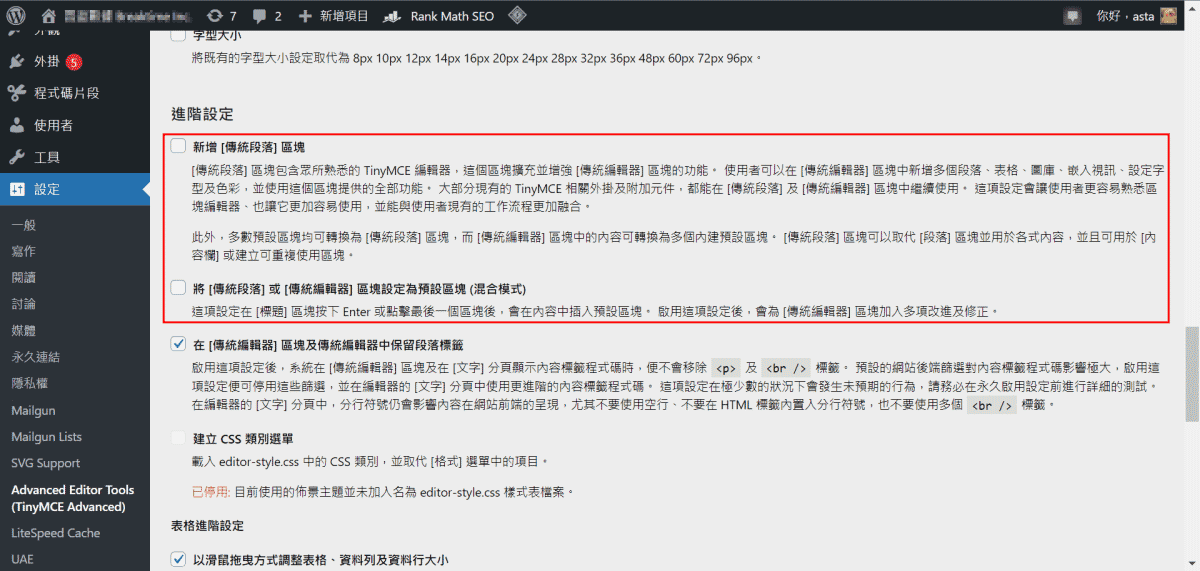
步驟
按下儲存按鈕
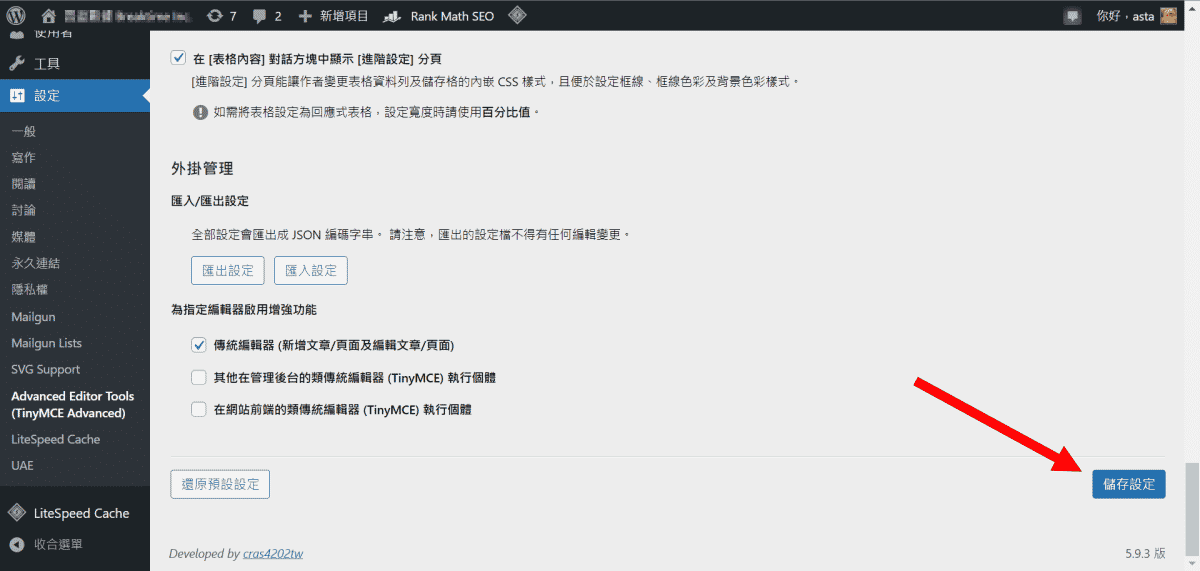
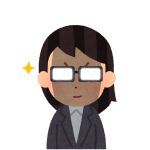 Asta
Asta那麼本次教學就到這裡,我們下次見!







